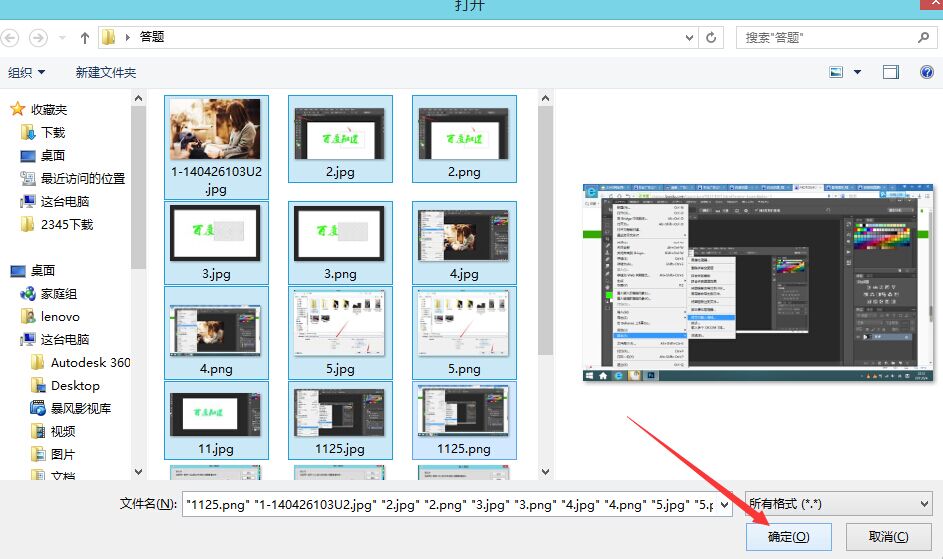3D模型
- 3D模型
- SU模型
- 材质
- 贴图
- CAD图纸
- 灵感图
- 全球案例
- 效果图
- 方案文本
- PS免抠
3D模型
SU模型
材质
贴图
CAD图纸
灵感图
全球案例
效果图
方案文本
PS免抠
猜你想搜
最近搜索
热门搜索
方法1、打开PS,同时选择这些照片,直接拖进PS软件中。
方法2、打开PS,选择【打开】,选择需要导入的所有图片。
打开PS,点击文件,脚本,将文件载入堆栈

2.在弹出的载入图层命令栏中,可以选择文件或者文件夹。
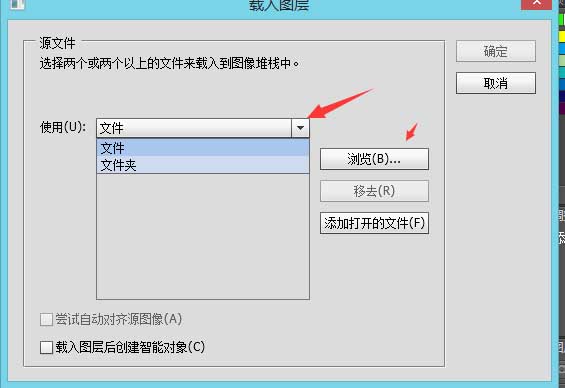
3.在文件夹内选择多张照片,点击确定,即可将多张图片一次置入。